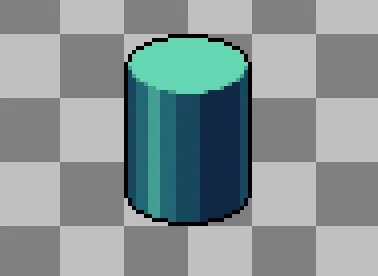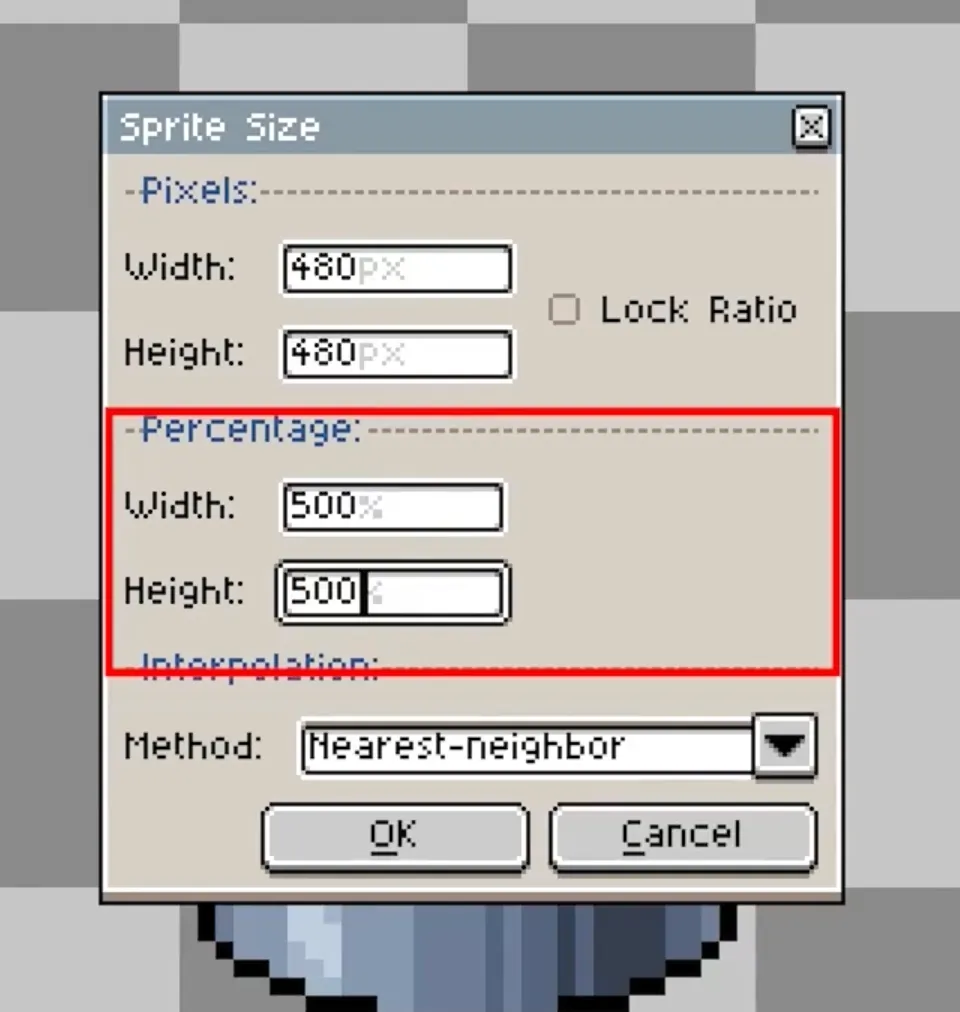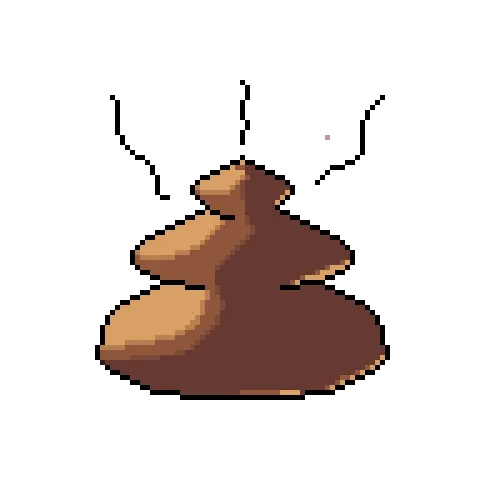환경
1.
aseprite
워밍업
1.
쿼터뷰부터 그리는 게 쉽다
2.
위쪽은 밝은 톤, 왼쪽은 중간톤, 오른쪽은 어두운 톤으로 조명을 일관되게
3.
항상 밝은 면 먼저 채우기
4.
마우스 왼쪽, 오른쪽 나눠서 색깔을 칠할 수 있음
5.
alt로 도형회전 가능. 투시가 필요한 오브젝트를 그릴 때 유용함
6.
스포이드로 캔버스의 투명한 부분을 찍으면 지우개처럼 사용할 수 있음. 도형을 투명하게 만들어서 특정 도형의 틀대로 지울 수 있음.
7.
계단마다 중간톤(스포이드로 알파값 찍고 - 브러쉬로 점 하나 찍은 다음에 - 다시 스포이드로 그 점 색깔을 찍음)을 찍어주면 경계선을 부드럽게 할 수 있음
8.
shift를 쓰면 알아서 예비선이 채워짐
9.
한 색상을 다른 색상으로 한번에 바꾸기: paint 툴에서 contigous 해제
10.
sprite size를 5배씩 해줘서 저장하면 다른 플랫폼에서도 안깨져보임. (option + command + i)
11.
ctrl + 휠 : 브러시 크기 조정
형태와 질감
1.
셀렉툴을 사용하면 박스 안에서만 그림을 그릴 수 있음
2.
셀렉 툴 - 마법봉 - 같은 색만 고를 수 있음 (contiguous 해제) - shift를 누르면 셀렉을 추가할 수 있음 - 셀렉을 비활성화할 때는 esc
3.
ctrl + a : 전체 선택
4.
command + t : 셀렉트
5.
shift + h: flip horizontal
6.
도형을 만들 때 드래그를 떼기 전까지는 스페이스바로 움직일 수 있다
7.
command + shift + i : select 반전
8.
테두리가 필요한 부분에 select를 하고 shift+o를 하면 아웃라인 추가가능
9.
경계선 주변에는 항상 중간톤으로 다듬어주기
10.
pixel perpect 기능 체크: 닫힌 선 없이 부드럽게 그려짐
11.
톤과 톤 사이에 격자 무늬를 추가해주면 픽셀 아트 분위기를 살릴 수 있다
•
중간 색이 가장 많은 부분을 차지한다.
•
빛이 직접적으로 닿는 곳일 수록 색을 많이 잃어서 하얀 쪽에 가깝다.
습작1. poop
레트로 픽셀 아트 드로잉
1.
디더링 효과: 칠하지 않고 격자 무늬로 같은색으로 찍어주면 같은색임에도 불구하고 중간색으로 명암을 준 듯한 느낌이 남.
2.
command + b 로 브러시 제작 가능
3.
animation: link, unlink 이용해서 프레임 나누기
빌딩
위에 하이라이트를 주면 돌출되어 보이고, 아래에 하이라이트를 부면 들어가 보인다.
_(1).jpeg&blockId=0e552736-74f0-4f5a-89e1-328d4931ca7c)